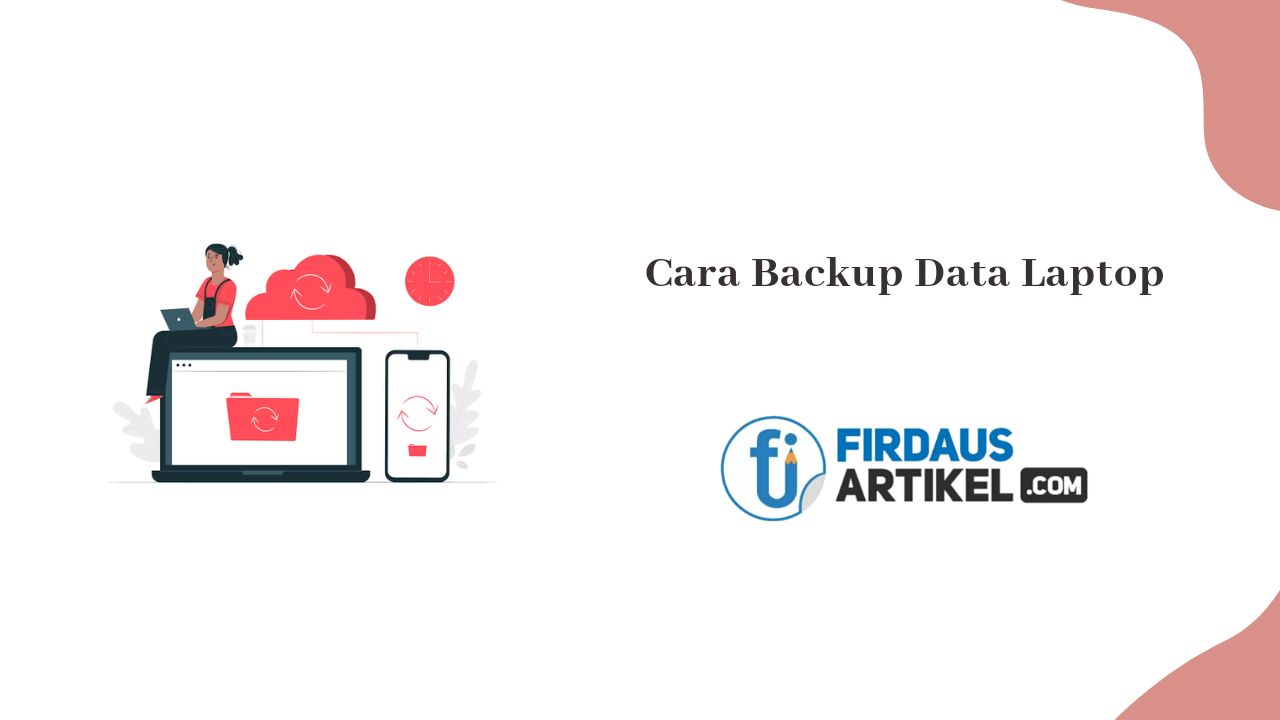Belakangan ini ramai kasus hilangnya data-data penting di Pusat Data Nasional dan sayangnya data tersebut sempat sulit dikembalikan karena tidak ada cadangannya. Inilah yang akan kita bahas pada artikel ini.
Siapapun Anda, jika sudah memiliki data-data penting di laptop atau komputer, sangat disarankan untuk melakukan backup. Kalau tidak bisa setiap hari, paling tidak seminggu sekali.
Adapun yang dimaksud backup adalah mencadangkan data yang ada di satu tempat ke tempat lainnya. Jadi selain data utama di laptop, ada data cadangan di perangkat lainnya.
Cadangan data ini sangat penting untuk berjaga-jaga apabila laptop atau PC Anda bermasalah dan data tersebut hilang, Anda masih punya data cadangannya. Jika tidak ada cadangan, kalau data hilang maka tidak bisa direstore.
Cara Backup Data Laptop atau PC
Untuk mencadangkan data, Anda membutuhkan tempat baru sebagai wadah baru penyimpanan data-data tersebut. Ada banyak sekali tempat backup data yang bisa Anda gunakan.
Mulai dari hardisk eksternal, flashdisk, Google Drive, OneDrive, dan masih banyak lagi yang lainnya. Bagaimana cara melakukannya?
1. Cara Backup Data Laptop dengan Hardisk Eksternal

Hardisk adalah benda yang berfungsi untuk menyimpan file-file baik itu dokumen, gambar, video, animasi, maupun yang lainnya. Pada setiap laptop atau komputer pasti ada hardisk di dalamnya.
Hardisk eksternal ini nantinya bisa Anda hubungkan ke laptop atau PC Anda. Ada yang berbentuk HDD eksternal dan ada yang berbentuk SSD eksternal. (Baca juga: perbedaan SSD dan HDD).
Baik HDD eksternal maupun SSD eksternal bisa Anda beli di toko komputer. Biasanya harga SSD lebih mahal daripada HDD.
Cara mencadangkan data via hardisk eksternal sangatlah mudah, Anda tinggal mengikuti langkah-langkah berikut ini:
- Hubungkan hardisk eksternal dengan laptop atau komputer Anda.
- Setelah itu, Anda tinggal salin saja data-data yang ingin dicadangkan ke hardisk eksternal tersebut.
- Setelah tersalin, data-data Anda sekarang sudah ada juga di hardisk eksternal. Anda bisa mengaksesnya melalui smartphone dengan USB OTG atau komputer lainnya.
2. Cara Backup Data Laptop dengan Flashdisk

Saat ini mungkin tidak banyak orang membackup data ke flashdisk karena kapasitasnya yang tidak sebesar hardisk eksternal. Namun, tidak ada salahnya menyimpan data di flashdisk.
Kalau data-data Anda tidak terlalu banyak, hanya dokumen dan foto-foto saja, tentu saja sangat bisa membackup data ke flashdisk. Selain itu, kecepatan transfer data flashdisk tidak kalah cepat.
Seperti inilah langkah-langkah mencadangkan data laptop Anda dengan flashdisk:
- Colokkan flashdisk ke laptop atau PC terlebih dahulu.
- Pastikan muncul keterangan bahwa flashdisk sudah tersambung ke perangkat.
- Salin data-data yang ingin Anda backup ke flashdisk.
- Jika sudah selesai, eject terlebih dahulu flashdisk Anda lalu cabut.
3. Cara Backup Data Laptop dengan Google Drive
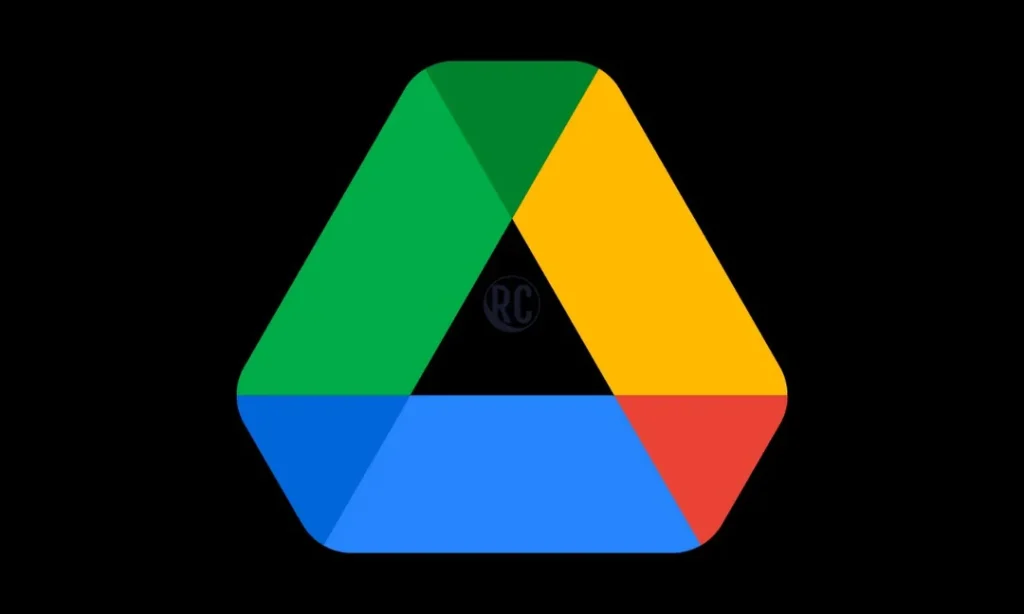
Selain mencadangkan data ke perangkat fisik, Anda juga bisa mencadangkan data ke layanan cloud. Cloud adalah teknologi berbagi data melalui internet.
Selain berbagi data, di cloud Anda dapat menyimpan data-data penting seperti gambar, dokumen, video, animasi, dan sebagainya. Hanya saja untuk mengaksesnya membutuhkan koneksi internet.
Google Drive merupakan salah satu contoh layanan cloud yang dimiliki Google. Berikut ini cara membackup data ke Google Drive:
- Pertama, akses browser lalu buka Google Drive.
- Selanjutnya login dengan akun Google Anda. (Kalau sudah ada akun Google, secara otomatis Anda dapat mengakses Google Drive).
- Klik tanda + yang berada di pojok kiri atas.
- Pilih upload file untuk mengupload data-data yang akan Anda cadangkan.
- Lamanya proses pencadangan data tergantung dari banyaknya data dan koneksi internet. Jadi, bisa cepat dan bisa sedikit lebih lama.
4. Cara Backup Data Laptop di OneDrive
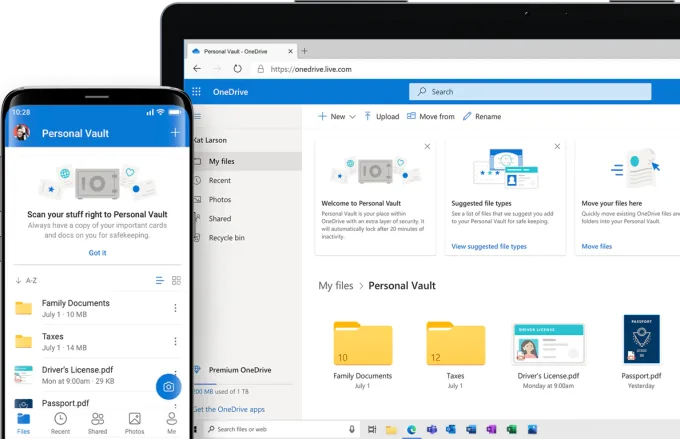
Sama seperti Google Drive, OneDrive juga layanan cloud. Bedanya, OneDrive milik Microsoft.
Di OneDrive, Anda dapat menyimpan berbagai data mulai dari gambar, video, dokumen, dan sebagainya. Berikut ini cara mencadangkan data laptop via OneDrive.
- Akses browser lalu buka OneDrive.
- Login dengan akun Anda. Jika tidak ada, Anda harus membuatnya terlebih dahulu.
- Setelah login, klik tanda + yang ada di pojok kiri atas.
- Klik unggah file.
- Sama seperti Google Drive, lama proses transfer file di Dropbox juga tergantung dari banyaknya data dan koneksi internet.
5. Cara Backup Data Laptop di DropBox
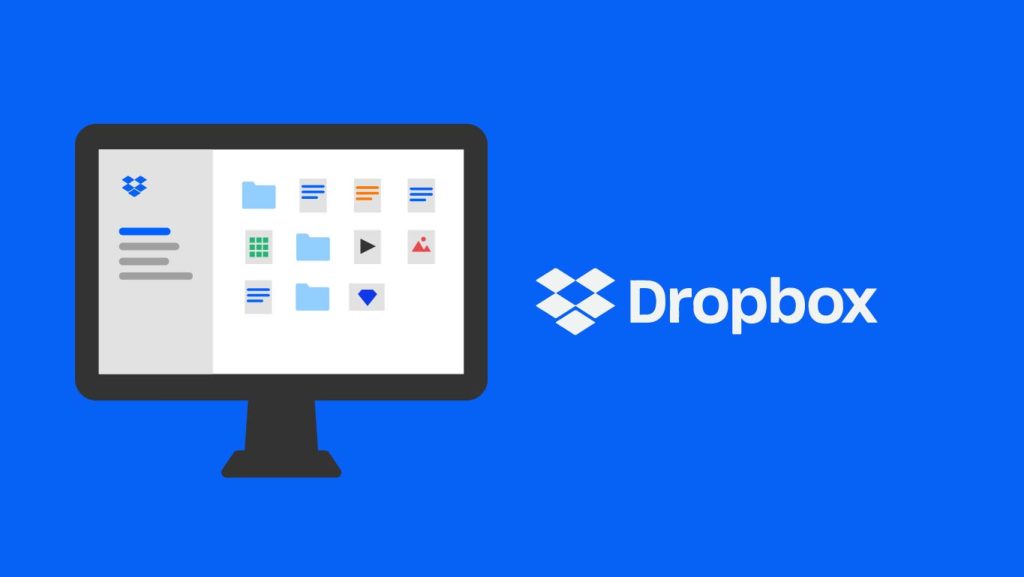
Alternatif lain layanan cloud untuk menyimpan file adalah DropBox. Berikut ini langkah-langkah backup data laptop ke DropBox.
- Buka browser terlebih dahulu lalu kunjungi laman DropBox
- Selanjutnya Anda bisa login dengan akun Google atau akun Apple. Jika belum punya, silakan buat akun terlebih dahulu.
- Klik unggah untuk mengupload file.
- Tunggu sampai prosesnya selesai.
Tidak sulit bukan? Itulah dia cara backup data yang ada di laptop atau komputer Anda ke perangkat lain.
Jika memungkinkan, Anda bisa mencadangkan data langsung kelima tempat. Hal ini bertujuan supaya Anda memiliki banyak data cadangan.
Namun apabila tidak memungkinkan, cukup backup ke satu atau dua tempat saja. Kalau mau yang minim biaya, bisa backup ke cloud.
Sekali lagi admin mengingatkan kepada semua pembaca, jangan lupa rutin backup data-data penting. Karena jika sudah kehilangan, Anda akan menyesal.